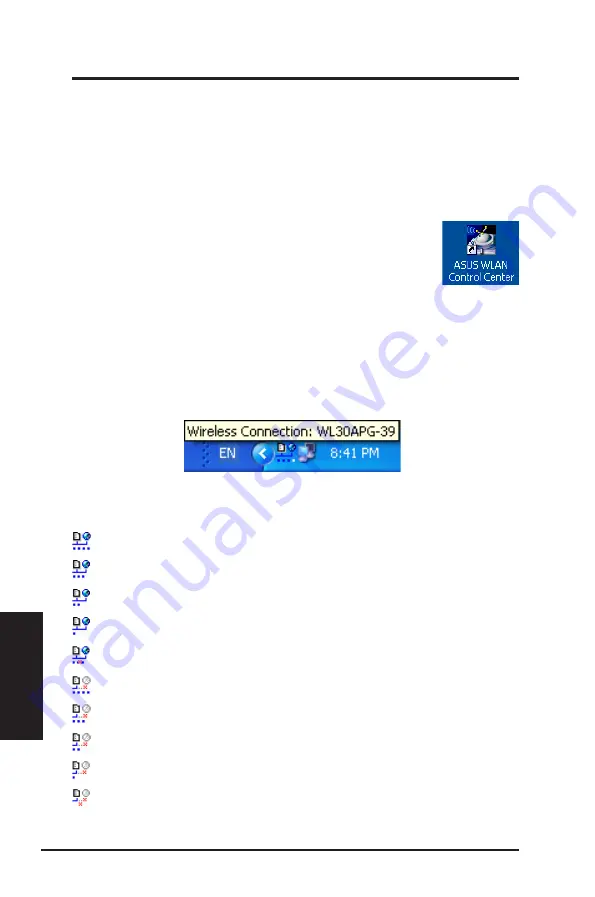
90
Adaptador ASUS WLAN
Guía de Instalación Rápida
Español
Usando WLAN Control Center
El icono de WLAN Control Center muestra la siguiente información:
• Calidad de enlace en el adaptador WLAN (Excellent - Excelente, Good -Bue-
na, Fair - Normal, Poor - Mala, Not Linked - Sin enlace)
• Conexión del adaptador WLAN a red (Azul: Conectada, Gris: No conectada)
Icono y estado en la barra de tareas
Estados del icono en red inalámbrica (en la barra de tareas)
Excellente -
Calidad de enlace excelente y
con conexión a Internet
(Infraestructura)
Buena -
Calidad de enlace buena y
con conexión a Internet
(Infraestructura)
Normal -
Calidad de enlace normal y
con conexión a Internet
(Infraestructura)
Pobre -
Calidad de enlace pobre y
con conexión a Internet
(Infraestructura)
Sin enlace -
Sin enlance pero
con conexión a Internet
(Infraestructura)
Excellente -
Calidad de enlace pero
sin conexión a Internet
(Infraestructura)
Buena -
Calidad de enlace buena pero
sin conexión a Internet
(Infraestructura)
Normal -
Calidad de enlace normal pero
sin conexión a Internet
(Infraestructura)
Pobre -
Calidad de enlace pobre pero
sin conexión a Internet
(Infraestructura)
Sin enlace -
Sin enlance
ni conexión a Internet
(Infraestructura)
Centro de Control “ASUS WLAN Control Center”
ASUS WLAN Control Center es una aplicación que hace más fácil ejecutar
aplicaciones en WLAN y activar ajustes de localizaciones en red. WLAN
Control Center se ejecuta automáticamente cuando el sistema se inicia.
Cuando WLAN Control Center está en funcionamiento, podrá ver su icono en
la barra de tareas de Windows.
Iniciando WLAN Control Center
• Seleccione
ASUS WLAN Control Center
desde el menú
de inicio de Windows, o
• Haga doble clic en el icono
ASUS WLAN Control Center
en el Escritorio.






























